一眼レフとミラーレス一眼。
同じ『一眼カメラ』ですが、違うのは…大きさ?重さ?
もちろんそれもありますが、実は『撮り方』だって少し違うんです。
『ミラーレス(一眼)』は一眼レフではできない、より直感的で新しい撮り方もできます。
今回はその1つをご紹介します。
『ミラーレス(一眼)の本領発揮!AEロックの上手な使い方』のお話です。
「『AEロックボタン』なんて押したことない…」という方のためにも、じっくりご紹介していきます。
一眼レフの方は『ライブビュー』に切り替えると、ほぼ同じ撮り方ができます。
『AEロック』って何のロック?
カメラには、被写体の明るさを測る『露出計』が内蔵されています。
カメラは露出計が計算した『被写体の明るさ』を元に…
『絞り』『シャッター速度』『ISO感度』を組み合わせて『最適な露出(写真の明るさ)』を自動的に決めてくれます。
(マニュアル(露出)モード以外の場合)
この『最適な露出』を自動で決めてくれる機能が『AE(自動露出制御)』です。
優秀な『AE』が、皆さんの撮影をいつも影で支えてくれているのです。
『AEロック』は、この『AE』の機能を一時的にロック(停止)したいときに使います。
『AE』が邪魔をする?
優秀な『AE(自動露出制御)』ですが、実際の撮影では「アレっ?」と思う場面もあるハズです。
写真の明るさは『露出補正』でしっかり自分好みに調整ができます。
しかもミラーレス(一眼)は、調整した明るさがモニター上にリアルタイムに反映されるので、分かりやすいですよね。
ただ、このように聞かれることがあります。
「『露出補正』して、さぁ撮ろうと思うと、明るさが変わっていることがある…」
これはその通りで、あるんです。
『露出補正』した後に…
『カメラの向きを変えたり』『その場所の明るさが変わったり』すると、せっかく合わせた明るさが変わってしまうことがあります。
これは『AE』が常に働いているからです。
◎『カメラの向きが変わる』と…
画面の中の『明るい部分』と『暗い部分』の比率が変わる場合もあります。
比率が変わってしまえば、せっかく合わせた明るさもズレてしまいます。
◎『その場の明るさが変わる』と…
この場合も『AE』が、常に明るさを測り直しています。
先にバッチリ構図を決めてから『露出補正』をすれば、明るさは変わりませんが…
人間ですから途中で気が変わることは良くあります(笑)
そんな時に役に立つのが『AEロック』です。
『露出補正』で明るさを ”絶妙” に合わせたら『AE』に邪魔されないように『ロック(停止)』してしまえばいいのです。
『AEL(*)ボタン』を探してみましょう!
『AEロック』=『AEL』です。
まずは皆さんのカメラに『AEL(*)』というボタンがあるか?確認してみましょう。
『AEロックボタン』がない場合は『Fnボタン』などに、機能を割り当てて使う場合が多いです。
取扱説明書の『ボタン割り当て』などのページをチェックしてみましょう。
割り当てボタンがいくつもある場合は『カメラを構えた状態で操作しやすい場所』に設定するのがオススメです。
『AELボタン』の押し方
「押し方なんて…押せばいいんでしょ?」
と言われそうですが…
『AEロックボタン』の押し方は、カメラによって2通りあります。
⑴『ボタンを押している間がAEロック・離して解除』
⑵『ボタンを1回押してAEロック・再度押して解除』
自分のカメラがどちらか?
確認してみましょう。
『AEロック中』は、画面に次のようなマークが表示されます。
それでは、モニターを見ながら『AEロックボタン』を1回押します。
マークが一瞬点灯して消えたら… ⑴ の状態です。
マークが点灯したままなら… ⑵ の状態です。
『AEロック中』は、長くなることもありますので、個人的には ⑵ の方がオススメです。
設定メニューで、お好きな方を選べるカメラが多いですよ!
それから…
「『AEロック』ボタンを押したら、レンズが動いた!」
という方がいらっしゃるかもしれません。
機種によっては『AEロック』すると『AF(オートフォーカス)ロック』も一緒に効いてしまうカメラがあります。
この場合は、設定メニューで『AEロックだけ』にすることができます。
分からない時は電話サポートに聞きましょう!
聞き方はこの通りです。
「『AEロック』するときに『ボタンを1回押してAEロック・再度押して解除』の設定にできますか?」
「『AEロック』と『AFロック』が同時に効いてしまうんですが『AEロック』だけにできますか?」
いつもの『オート測光』のまま『AEロック』する
どの『測光モード』で『AEロック』するか?
これがとても重要です。
今回は、普段使いの『オート測光』のまま『AEロック』します。
『AEロック』と『測光モード』の関係は、カメラによって仕様が少し違います…
みなさんのカメラ、ちょっと確認してみましょう。
『測光モード』は『オート・評価・マルチ』にしておきます。
一眼レフの方は『ライブビュー』に切り替えましょう。
それでは、何か黒いモノを画面の真ん中に用意して…『AEロック』してみましょう。
『AEロック中のマーク』を確認してくださいね!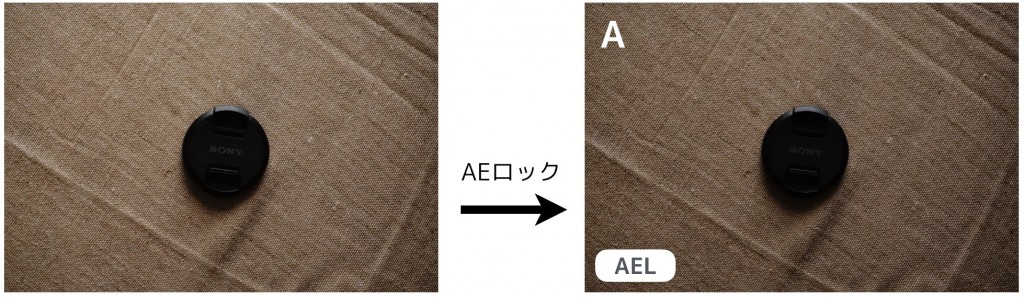
Aのように、明るさがほぼ変わらなければ『オート測光』のまま『AEロック』されています。
ほとんどの方は、こうなると思います。
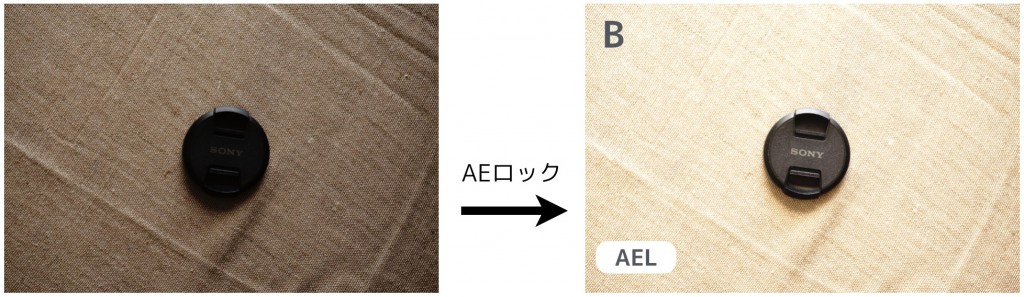
Bのように『パッ』と明るさが変わってしまったら『スポット測光』で『AEロック』された可能性が高いです。
もしBのようになってしまったら…
『オート測光』のまま『AEロック』できる設定がないか?
取扱説明書で調べてみるか、電話サポートに聞いてみましょう。
『スポット測光』でしか『AEロック』できなければ、今回ご紹介する撮り方は残念ながらできません…
『AEロック』の効果を体験しましょう。
では『AEロック』をして画面の明るさをロックしてみましょう!
お部屋の中の『明るいところ』と『暗いところ』を探します。
まず、カメラを暗い方に向けて『AEロック』します。
ここで『AEロック中』のマークを確認しましょう!
今、みなさんは『AE(自動露出制御)』をロック(停止)させている状態です。
そのまま、カメラを明るい方に向けます。
画面の明るさはどうでしょうか?
おそらく明るすぎ、もしくは真っ白ではないでしょうか?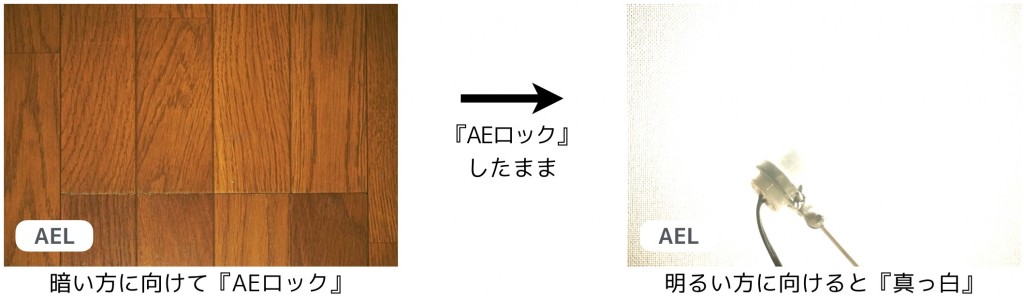
今度は逆をやってみましょう。
まず、明るい方に向けて『AEロック』。
『AEロック中』のサインを確認したら、そのままカメラを暗い方に向けます。
画面は、おそらく暗すぎ、もしくは真っ暗だと思います。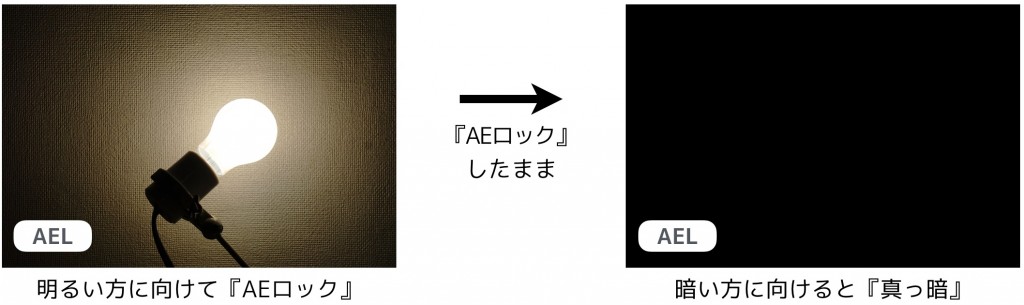
これが『AEロック』です。
『ボタンを押したときの明るさでロックした』ということです。
撮影中にどうやって使うのか?
「で、実際の撮影ではどうやって使うの?」
『AEロック』の使い方は1つではありません。
今回は『電子ファインダーやライブビュー』で撮る時に、一番使いやすい方法をご紹介します。
『撮るときの一連の流れ』は、だいたいこんな感じではありませんか?
① 被写体にカメラを向ける。
② シャッターボタン半押しで、ピントを合わせてみる。
③ 露出補正で明るさを微調整する。
④ シャッターボタン半押しでピントを決める。
⑤ 構図を決める。
⑥ シャッターボタン全押しで撮る。
(ホワイトバランスもどこかで…)
『AEロック』するタイミングは ③ の後がオススメです!
「明るさをバッチリ合わせたから、このまま変えないでね!」とカメラに意思を伝えるイメージです。
③の後に『AEロック』すれば、その後カメラの向きを変えても『合わせた被写体の明るさ』は変わりません。
じっくりピントを合わせたり、いろんな構図を確認してみたりなどと余裕が生まれます。
また『もうちょっと横から』とか『空をもう少し入れて』などと、撮りながらイメージが湧くことも多いと思います。
先に『AEロック』をしておけば、次はピントだけ合わせ直せばいいのです。
ただ、この間ずっとボタン押しっぱなしは大変ですよね(笑)
メインの被写体の明るさを同じにして、バリエーション違いを撮るというのは、後で写真を『組んだり』『並べたり』しやすいというのもあります。
まさにプロの仕事です。
もちろん『AEロック中』でも『露出補正』が効きます。
「やっぱりもう少し明るくしたい…」という時などでも対応できます。
写真は『明るさ(露出)』が大切です!
ミラーレス(一眼)なら、被写体を見ながら、誰でも『明るさを0.3段!でコントロール』できます。
光学ファインダーの場合『0.3段』の違いは…撮ってみないとわかりません。
『電子ファインダーやライブビューに映る明るさ』は『常に(ほぼ)写る明るさ』です。
『仕上がる写真を見ながら撮っている』という新しい感覚なのです。
このような撮り方ができるなら『 ” 今 ” の画面の明るさを、そのままロックする』というのは、とても有効です。
これなら、プロ並みに明るさにこだわった撮影が、誰でも簡単にできちゃいます。
このサイトが、ミラーレス(一眼)をオススメする理由はここにあります。
友達の顔に明るさを合わせたら…『AEロック』
お花に明るさを合わせたら…『AEロック』
影に明るさを合わせたら…『AEロック』
ぜひ試してみてくださいね!






